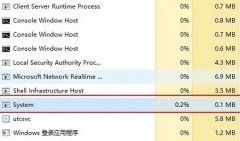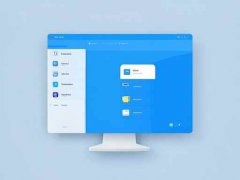有的用户会在使用电脑的过程中出现黑屏、蓝屏提示状态0xc0000f情况,另外我们如果开机后不断重启也可能是类似的问题,这时候我们可以尝试通过高级选项安全模式来解决,也可以通过引导修复,下面一起来看看吧。
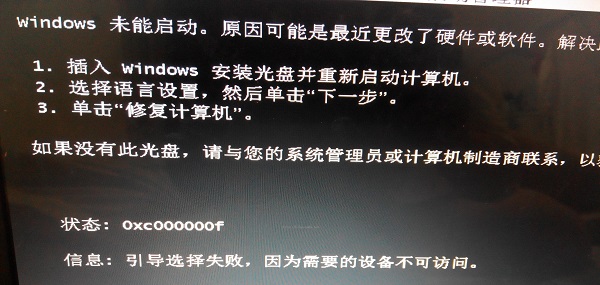
0xc0000f怎么解决:
方法一:
1、首先我们重启电脑,按住键盘“F8”进入以下界面。
2、然后在其中选择“最后一次正确的配置”,看看能够进入系统。

3、如果我们无法进入,那么再次重启电脑重复上面的方法,并选择“安全模式”进入。
4、然后在安全模式中下载安装360安全软件。【360安全卫士下载】
5、安装完成后大家软件,在“更多工具”中找到“急救盘”
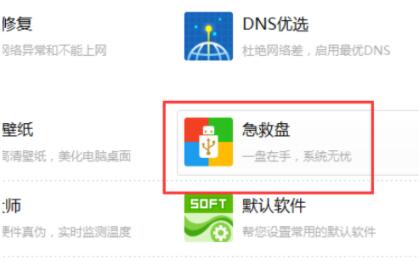
6、接着插入一块u盘,选择它,将它制作为一块系统u盘。
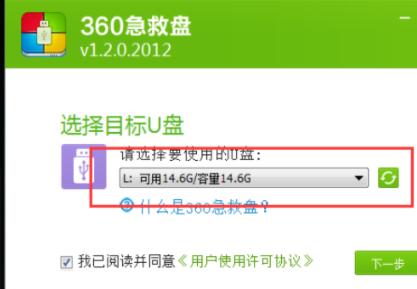
7、制作完成后重启电脑,然后选择u盘启动,进入pe系统。
8、在pe系统中运行“引导修复”工具,然后只要跟着工具进行修复即可。
9、修复完成后重启系统应该就能解决0xc0000f问题了。
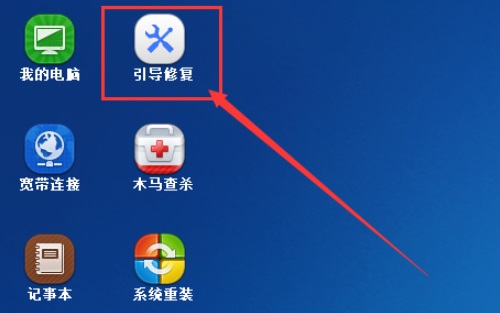
方法二:
1、如果我们连安全模式都进不去,那就只能重装系统来解决了。【win10 21h1下载】
2、大家需要准备一台别的可使用的电脑,然后使用上面的方法制作系统u盘,并将下载好的系统放进去。
3、最后根据上方教程进入pe系统,运行“一键系统安装.exe”程序就可以完成系统重装了。
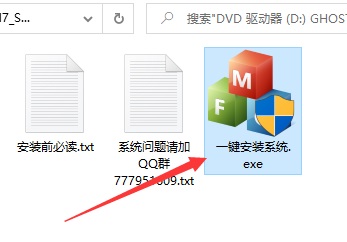
相关文章:0xc00007b无法开机解决方法 | win7蓝屏0x000000d1解决教程
以上就是0xc0000f解决方法了,如果重装系统还是解决不了,那么就可能是硬件损坏了,只能更换或维修硬件。更多相关信息可以继续关注电脑技术网哦~